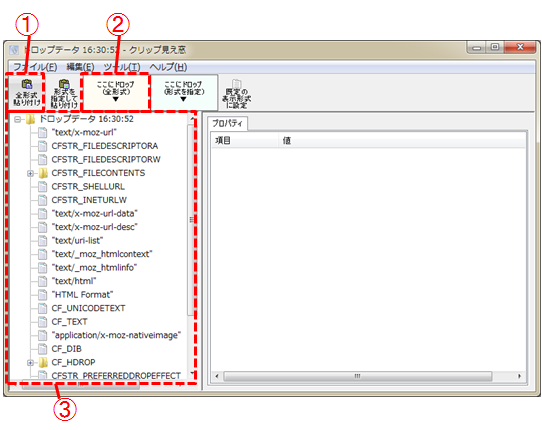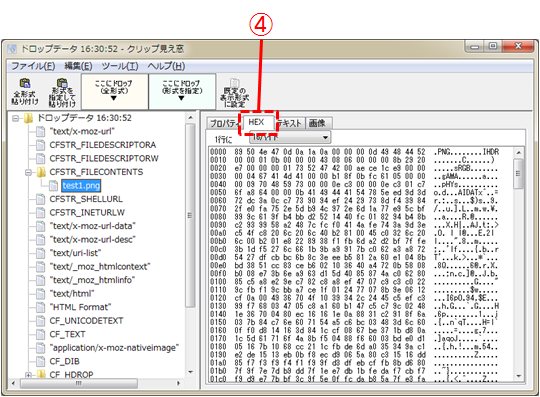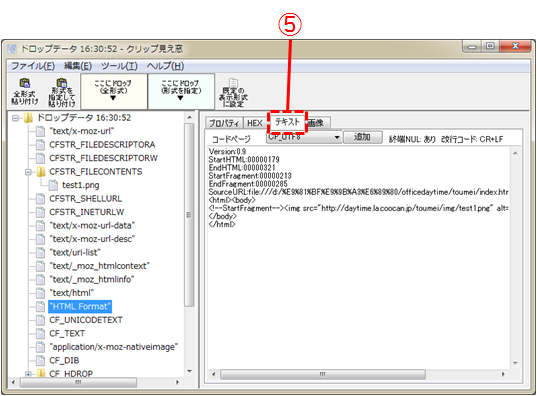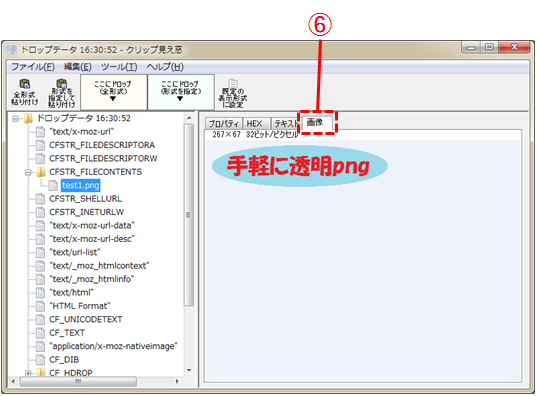クリップ見え窓 クリップボード/D&Dデータ内容表示ツール(開発者専用)
ソフト紹介
他のアプリケーションからクリップボード経由またはドラッグ&ドロップでデータを取り込むプログラムを作るとき、相手がどんなフォーマットでどんなデータを渡してくるのかを調べるのが意外とめんどうです。
このツールを使うと、クリップボードから(またはドラッグ&ドロップで)取り込んだデータについて、クリップボードフォーマット名の一覧と、各フォーマットのデータ内容を16進ダンプ、テキスト、画像で表示することができます。
つかいかた
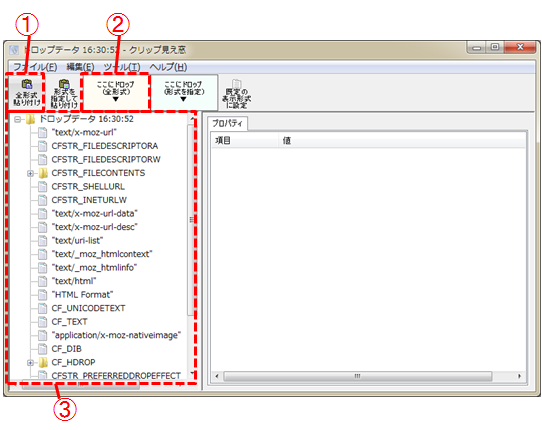
|
①全形式貼り付けボタンを押してクリップボードからデータを取り込みます。または、ドラッグしてきたデータを②の枠内にドロップします。
データが取り込まれると、③にクリップボードフォーマットの一覧が表示されます。
ヒント:Windows 11でドラッグ中にウィンドウを切り替えたい場合は、ドラッグ中にもう一方の手でAltキーを押したままTabキーを(繰り返し)押してウィンドウを選んでからAltキーを放すとそのウィンドウが表に出てくるので、そこにドロップしてください。
|
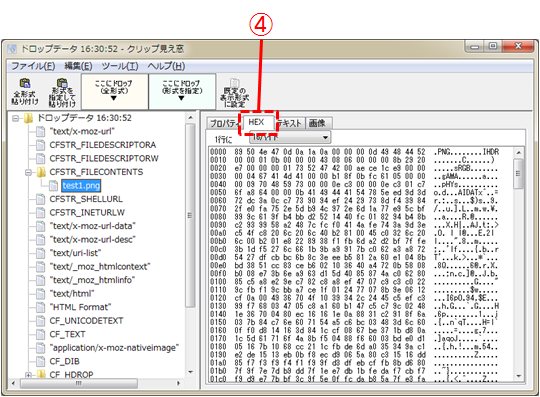 |
③からフォーマットを選ぶと右側にそのフォーマットのデータ内容が表示されます。
④HEXタブでデータ内容を16進ダンプ表示できます。(GDIハンドルで渡されたデータは16進表示できません。)
|
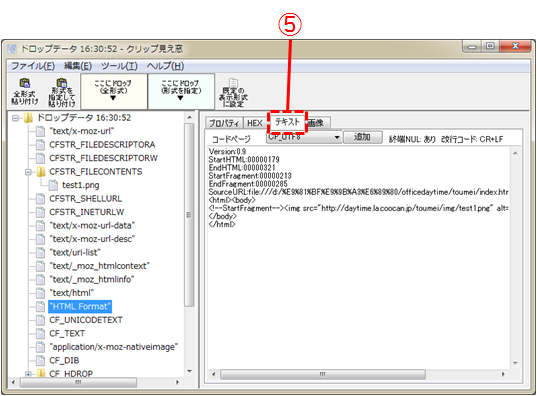
|
テキストデータについては、⑤テキストタブでテキスト表示できます。
OS標準のフォーマットで、文字セットが規定されているフォーマットについてはそのコードページで表示します。
それ以外についてはデータ内容から文字セット(SJIS/UTF-16LE/UTF-8)を推測して表示します(外れることもありますのでその場合はドロップダウンリストで変更してください)。
ドロップダウンリストのコードページの選択肢が足りない場合は追加ボタンで任意のコードページを追加できます。
|
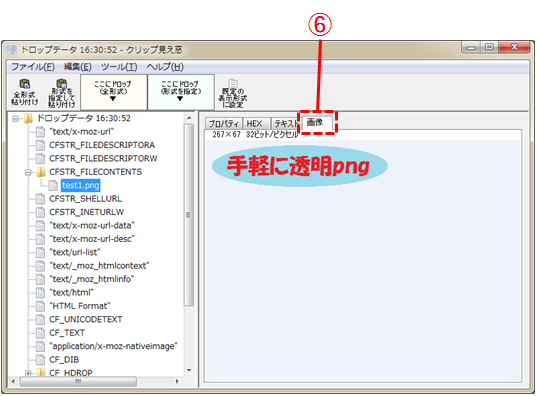
|
画像データについては、⑥画像タブで画像表示できます。
多くの画像フォーマットに対応しています。アルファ値にも対応しています。
|
その他
CF_HDROP、CFSTR_FILECONTENTS、CFSTR_SHELLIDLIST については、中のファイル/ストリーム/ストレージも取り込んでサブツリーで表示します。ツリーから選べば個々のファイルやストリームの中身を見ることができます。サブフォルダも取り込みます(ただし
[ツール] - [設定] で設定されている限界サイズを超えた場合はそれ以下のサブフォルダは取り込みません)。
ツールバーの「既定の表示形式に設定」ボタンを押すと、現在表示しているタブがそのフォーマットを表示するときの既定のタブになります。名前のついているファイルやストリームについては、名前の拡張子ごとに既定値を設定できます。
ヒント1: ファイルをドラッグ&ドロップまたはコピー&ペーストで取り込むことで16進ダンプができるので簡易ファイルダンプツールとしても使えます。
ヒント2: コードページ指定や改行コードの違いを吸収してテキストを表示できるので、他OSなどで作ったテキストファイルの簡易表示ツールとしても使えます。
ご注意
開発者専用ツールです。表示内容の理解にはWindowsプログラミングに関する知識が必要です。
Excelで巨大な表をコピーして本ソフトに貼り付けると、Excelが落ちることがあります。これはExcel側の問題(全フォーマット貼り付けなど想定外?)と思われます。ほかにも同様の問題があるかもしれません。貼り付けを行う前に各アプリケーションの未保存データをセーブしておいてください。全データを貼り付けるとこのような問題が起きてしまって見たいデータを見られない場合は、「形式を指定して貼り付け」を試してみてください。
本ソフトは、クリップボードビューア(リアルタイムでクリップボード更新状況を反映するもの)ではありません。貼り付け時点のクリップボードデータを内部に取り込んで、次に取り込みを行うまでデータを保持します。複数個起動すれば複数世代のクリップボードデータを並べて表示できます。
ダウンロード
【クリップ見え窓 1.0.0.2】 Windows 7~11
バイナリ→ x86
x64
ソース 改造して使いたい、バグを直して使いたい、表示されている情報がどこから取ってきたものなのか知りたい、etcのかたは、こちらにソース(VS2019
C++ MFC)を置いておきますのでご自由にご利用ください。(バグを直して使った場合はどこがバグっていたかご一報いただけるとありがたいです。)→https://www.officedaytime.com/clipmm/bin/clipmm1_0_0_2_src.zip
Office Daytimeホームページ https://www.officedaytime.com/